文泰刻绘功能键大全
文泰刻绘操作
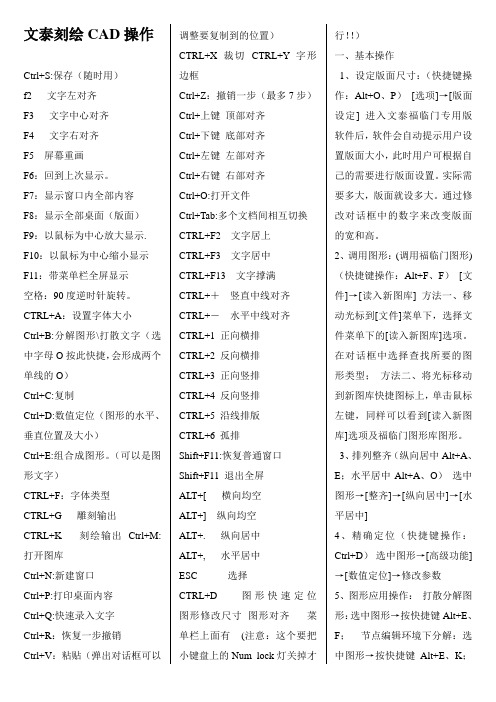
文泰刻绘CAD操作Ctrl+S:保存(随时用)f2 文字左对齐F3 文字中心对齐F4 文字右对齐F5 屏幕重画F6:回到上次显示。
F7:显示窗口内全部内容F8:显示全部桌面(版面)F9:以鼠标为中心放大显示.F10:以鼠标为中心缩小显示F11:带菜单栏全屏显示空格:90度逆时针旋转。
CTRL+A:设置字体大小Ctrl+B:分解图形\打散文字(选中字母O按此快捷,会形成两个单线的O)Ctrl+C:复制Ctrl+D:数值定位(图形的水平、垂直位置及大小)Ctrl+E:组合成图形。
(可以是图形文字)CTRL+F:字体类型CTRL+G 雕刻输出CTRL+K 刻绘输出Ctrl+M:打开图库Ctrl+N:新建窗口Ctrl+P:打印桌面内容Ctrl+Q:快速录入文字Ctrl+R:恢复一步撤销Ctrl+V:粘贴(弹出对话框可以调整要复制到的位置)CTRL+X 裁切CTRL+Y 字形边框Ctrl+Z:撤销一步(最多7步)Ctrl+上键顶部对齐Ctrl+下键底部对齐Ctrl+左键左部对齐Ctrl+右键右部对齐Ctrl+O:打开文件Ctrl+Tab:多个文档间相互切换CTRL+F2 文字居上CTRL+F3 文字居中CTRL+F13 文字撑满CTRL++竖直中线对齐CTRL+-水平中线对齐CTRL+1 正向横排CTRL+2 反向横排CTRL+3 正向竖排CTRL+4 反向竖排CTRL+5 沿线排版CTRL+6 孤排Shift+F11:恢复普通窗口Shift+F11 退出全屏ALT+[ 横向均空ALT+] 纵向均空ALT+. 纵向居中ALT+, 水平居中ESC 选择CTRL+D 图形快速定位图形修改尺寸图形对齐菜单栏上面有(注意:这个要把小键盘上的Num lock灯关掉才行!!)一、基本操作1、设定版面尺寸:(快捷键操作:Alt+O、P)[选项]→[版面设定] 进入文泰福临门专用版软件后,软件会自动提示用户设置版面大小,此时用户可根据自己的需要进行版面设置。
刻绘资料文泰刻绘学习教程
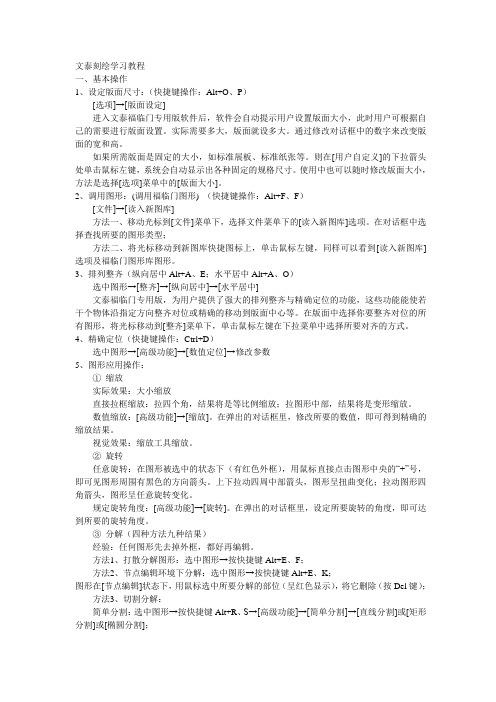
文泰刻绘学习教程一、基本操作1、设定版面尺寸:(快捷键操作:Alt+O、P)[选项]→[版面设定]进入文泰福临门专用版软件后,软件会自动提示用户设置版面大小,此时用户可根据自己的需要进行版面设置。
实际需要多大,版面就设多大。
通过修改对话框中的数字来改变版面的宽和高。
如果所需版面是固定的大小,如标准展板、标准纸张等。
则在[用户自定义]的下拉箭头处单击鼠标左键,系统会自动显示出各种固定的规格尺寸。
使用中也可以随时修改版面大小,方法是选择[选项]菜单中的[版面大小]。
2、调用图形:(调用福临门图形) (快捷键操作:Alt+F、F)[文件]→[读入新图库]方法一、移动光标到[文件]菜单下,选择文件菜单下的[读入新图库]选项。
在对话框中选择查找所要的图形类型;方法二、将光标移动到新图库快捷图标上,单击鼠标左键,同样可以看到[读入新图库]选项及福临门图形库图形。
3、排列整齐(纵向居中Alt+A、E;水平居中Alt+A、O)选中图形→[整齐]→[纵向居中]→[水平居中]文泰福临门专用版,为用户提供了强大的排列整齐与精确定位的功能,这些功能能使若干个物体沿指定方向整齐对位或精确的移动到版面中心等。
在版面中选择你要整齐对位的所有图形,将光标移动到[整齐]菜单下,单击鼠标左键在下拉菜单中选择所要对齐的方式。
4、精确定位(快捷键操作:Ctrl+D)选中图形→[高级功能]→[数值定位]→修改参数5、图形应用操作:①缩放实际效果:大小缩放直接拉框缩放:拉四个角,结果将是等比例缩放;拉图形中部,结果将是变形缩放。
数值缩放:[高级功能]→[缩放]。
在弹出的对话框里,修改所要的数值,即可得到精确的缩放结果。
视觉效果:缩放工具缩放。
②旋转任意旋转:在图形被选中的状态下(有红色外框),用鼠标直接点击图形中央的“+”号,即可见图形周围有黑色的方向箭头。
上下拉动四周中部箭头,图形呈扭曲变化;拉动图形四角箭头,图形呈任意旋转变化。
规定旋转角度:[高级功能]→[旋转]。
文泰刻绘学习教程
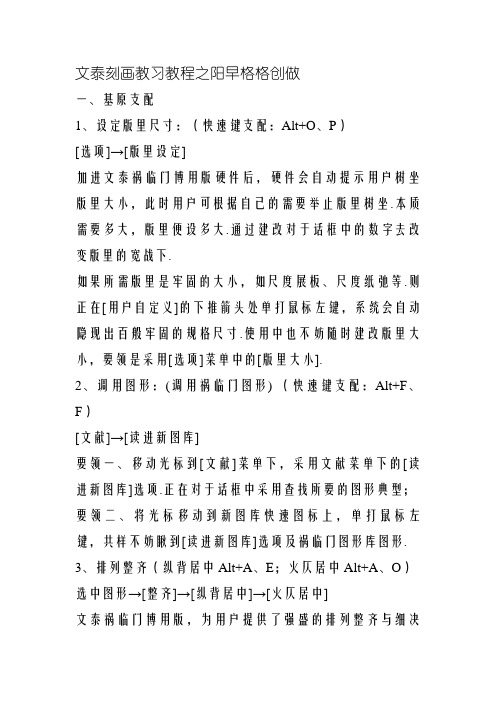
文泰刻画教习教程之阳早格格创做一、基原支配1、设定版里尺寸:(快速键支配:Alt+O、P)[选项]→[版里设定]加进文泰祸临门博用版硬件后,硬件会自动提示用户树坐版里大小,此时用户可根据自己的需要举止版里树坐.本质需要多大,版里便设多大.通过建改对于话框中的数字去改变版里的宽战下.如果所需版里是牢固的大小,如尺度展板、尺度纸弛等.则正在[用户自定义]的下推箭头处单打鼠标左键,系统会自动隐现出百般牢固的规格尺寸.使用中也不妨随时建改版里大小,要领是采用[选项]菜单中的[版里大小].2、调用图形:(调用祸临门图形) (快速键支配:Alt+F、F)[文献]→[读进新图库]要领一、移动光标到[文献]菜单下,采用文献菜单下的[读进新图库]选项.正在对于话框中采用查找所要的图形典型;要领二、将光标移动到新图库快速图标上,单打鼠标左键,共样不妨瞅到[读进新图库]选项及祸临门图形库图形.3、排列整齐(纵背居中Alt+A、E;火仄居中Alt+A、O)选中图形→[整齐]→[纵背居中]→[火仄居中]文泰祸临门博用版,为用户提供了强盛的排列整齐与细决定位的功能,那些功能能使若搞个物体沿指定目标整齐对于位或者透彻的移动到版里核心等.正在版里中采用您要整齐对于位的所有图形,将光标移动到[整齐]菜单下,单打鼠标左键正在下推菜单中采用所要对于齐的办法.4、细决定位(快速键支配:Ctrl+D)选中图形→[下档功能]→[数值定位]→建改参数5、图形应用支配:①缩搁本质效验:大小缩搁间接推框缩搁:推四个角,截止将是等比率缩搁;推图形中部,截止将是变形缩搁. 数值缩搁:[下档功能]→[缩搁].正在弹出的对于话框里,建改所要的数值,即可得到透彻的缩搁截止.视觉效验:缩搁工具缩搁.②转动任性转动:正在图形被选中的状态下(有黑色中框),用鼠标间接面打图形中央的“+”号,即可睹图形周围有乌色的目标箭头.上下推动四里中部箭头,图形呈扭直变更;推动图形四角箭头,图形呈任性转动化更.确定转动角度:[下档功能]→[转动].正在弹出的对于话框里,设定所要转动的角度,即可达到所要的转动角度.③领会(四种要领九种截止)体味:所有图形先去掉中框,皆好再编写.要领1、挨集领会图形:选中图形→按快速键Alt+E、F;要领2、节面编写环境下领会:选中图形→按快速键Alt+E、K;图形正在[节面编写]状态下,用鼠标选中所要领会的部位(呈黑色隐现),将它简略(按Del键);要领3、切割领会:简朴分隔:选中图形→按快速键Alt+R、S→[下档功能]→[简朴分隔]→[直线分隔]或者[矩形分隔]或者[椭圆分隔];搀纯分隔:选中图形→按快速键Alt+R、B→[下档功能]→[搀纯分隔]→[仄止线分隔]或者[环止分隔]或者[射线分隔];要领4、连筋领会:选中图形→按快速键Alt+E、O,即可设定需要的间格宽度进止切分.④推拢将所有的被选中对于象推拢成一个图形时:挨启[编写]→[推拢成图形],或者将光标移动到左边的统造工具条上,采用[推拢成图形].⑤拼接可将二幅或者二幅以上的图形拼接成一幅崭新的图形,或者是正在一幅完备的图形中拼接进其余补充性图形,以达到改变图案真质,符合正在分歧尺寸的环境中应用的脚段. 要领1:与图拼图,真足推拢;要领2:节面编写拼图,对接推拢;要领3:用画图工具造图拼图.⑥编写(即“节面编写”)节面编写是文泰祸临门博用版为广大用户提供的一个强盛功能.每一个图形、笔墨及矢量化后的表面皆是由若搞启关直线组成的,每个启关直线又是由若搞条直线战直线段组成,咱们把那些直线段战直线段的端面称之为节面.用户如果能流利掌握好“节面编写”那个工具,将助闲您便当、快速天创做出极具本性化的做品.加进节面编写状态:先选中需要编写的那个图形单元,再用鼠标左键单打左边统造工具条中的[节面编写]工具(快速键:Alt+E、K).正在节面编写状态下,用户不妨瞅到“节面编写”工具条.采用节面形:鼠标左键拖动,推出矩选框,则该矩形选框中所有节面皆被选中(呈黑色),也不妨移动光标到某一个要采用的节面上,单打鼠标左键,采用所要编写的节面位子. 建改节面:利用减少节面、简略节面、对接、分隔、用线段对接、形成直线、形成直线等工具,举止节面编写.⑦画图文泰祸临门博用版硬件为用户提供有百般画图的要领,用户不妨非常便当的使用那些画图工具举止画造所要的图形.用户可正在屏幕上间接画出直线、矩形、圆角矩形、椭圆、扇形、圆角矩形、椭圆、扇形、多边形、启关的多边形等百般图形,不妨是单线图形,也不妨是单线图形.要领1、采用图形工具条中的任性一款画图工具,而后按住鼠标左键而且拖动,即可画出您所需要的图形.要领2、加进[编写]→[节面编写]→[画笔工具]⑧加框正在安排好的图形表里加上中框:选中图形→按快速键Alt+G、B⑨圆滑一幅位图图形变更之后,有的场合菱角太多没有敷圆滑,可使用“整图光逆”功能举止劣化效验.选中图形→按快速键Alt+G、W⑩单线变单线选中需要变更的图形对于象,正在“文原”菜单下采用“笔墨图形加细”或者“减少中表面”的功能,出现对于话框,正在对于话框中输进符合的数值即可.五、搀纯支配1、图形变更:不妨得到百般典型的变更效验.选中要需要变更的对于象→[下档功能]→[搀纯变更],或者[艺术变更],或者[透视]2、图形运算:图形运算提供了把若搞个启关图形举止百般推拢的功能,包罗混合、供共、存同、与好.那些工具不妨使用户用简朴图形推拢出搀纯图形.流利使用功能不妨便当创造出百般化妆图案、艺术标记等图形,那是文泰刻画硬件独有的功能.①合并(混合):将二个对于象选中,面打“下档功能”菜单下的“合并(混合)”功能,即把那二个图象混合正在所有.②与接:将二个图形举止与接运算,即与二个图形相接的部分.③同或者:将二个图形举止同或者运算,即去掉二个图形相接部分后结余的部分.④与好:将二个图形举止与好运算,末尾被选中的图形减去与其余图形相接的部分.3、图形扫描与变更:文泰祸临门博用版硬件提供了非常便当的图像处理规划,用户可将标记及图案通过扫描仪扫描后输进估计机,通过文泰祸临门博用版硬件的特殊处理后形成一个表面矢量图,再用刻字机或者雕刻机将其输出.正在“文献”菜单下采用“图像变更”对于图像举止矢量化变更.六、特殊效验祸临门博用版硬件,不妨通过一些简朴的功能,能使其余硬件没有克没有及真止的效验.去接叉、笔墨形成空心字等特殊功能.其余正在图形安排圆里,硬件还犹如下特殊效验.1、多格门、吊顶天花群组图案的赶快安排要领:文泰祸临门博用版硬件提供创造多格门,天花推拢图形的赶快安排功能.用户采用一幅图案挨启,把图案选中面打屏幕左圆“统造工具箱”中的采用“连筋字编写”按钮,弹出对于话框后您不妨采用火仄矩形、横直矩形,或者斜背矩形,不妨根据需要举止设定矩形的隔断宽度.此功能将使领会后的图形推拢效验更为自然,正在安排多格门图形、天花吊顶图形、推拢屏风等图形时简朴真用性很强.2、笔墨录进及排版祸临门博用版硬件为用户提供了二种录进要领:一种为即挨即排录进办法,一种为批量录进办法.加进文泰祸临门博用版硬件系统后,用鼠标正在统造工具箱中采用,“笔墨录进”快速图标光标形成“I”状态,正在排版版里内按下鼠标左键,光标即正在选定之处闪动.硬件中录进的每一个汉字是一个字符而没有是一个图形,正在输进笔墨时随时不妨对于版里内的真质举止百般建改. 祸临门博用版硬件完尽是接互排版界里.如果念要批量录进笔墨,不妨正在工具栏中采用批处理按钮.举止批量的笔墨录进战排版.3、多份复造便是把所选中的物体收到系统中的缓冲区里去,再通过粘掀功能把缓冲区的对于象粘掀到目前版里中去.多份复造便是把选中的对于象沿火仄或者横直目标各复造多份,那样,不妨大批量创造一些相共的图象.最先选中要复造的对于象,而后面打“编写”中的“批量复造”.若采用“自动排谦版里”,则系统自动根据间隔断战要复造图形的大小,估计出需要复造的个数,完成树坐后,面打“确认”,则所选定的物体自动复造到版里上.4、对接脚写板画图用户可对接脚写板用“脚画工具”举止临摹画图或者任性画图安排,没有需要搞矢量变更即可输出刻画.从[文献]→[读进]BMP位图图形到版里,而后用“选项”内的“加锁与解琐”将它锁定,而后用“脚画工具”举止临摹画画.也可将需要编写的图形选中,正在[节面编写]状态下,按H键,即可出现画笔工具,而后举止脚画画图,将比“画图工具箱”的“Bezier 直线”工具越发机动便当.5、安排单线间距将图形呈领会状态,而后局部选中需要安排单线间距的位子,再用“文原”内的“笔墨图形加细”功能举止安排.6、影像创造要领文泰祸临门博用版硬件图像条块化是用刻字机等设备创造大幅里灰度效验的人物、图像的影像.用鼠标左键采用“文献”菜单下的“图像条块化”选项,选种准备举止条块化的图形对于象用鼠标面打完成,步调加进图像变更状态.待变更完成后.将条块化的图像举止刻画输出,刻字机将条块化的图像刻出,掀掉没有粘胶纸上没有关合的部分,留正在没有粘胶纸上的部分是图像的朦胧效验.七、挨印、刻画输出战设备对接要领文泰祸临门博用版硬件提供了非常便当完备的挨印功能,以及具备把任性图形大小的版里分隔输出的功能,使您能沉快的正在小幅里刻画机上刻画出大幅里的图像.硬件的输出步调为用户安排有输出真质预隐、乌色齐色或者分色输出、背景挨印、大页里分页输出等百般便当的功能,使用户能更便当天举止刻画输出.将光标移至“输出”快速图标或者从“文献”菜单下采用“输出”.当用户是第一次加进此对于话框时最先须采用输出设备的树坐,以去刻画输出前也需要查看输出设备.用户可根据所买买的刻字机的厂家型号正在下推框中举止采用.端心树坐是一个很要害的关节,如端心树坐分歧过得,刻字机将没有处事或者没有克没有及仄常处事.现止的估计机普遍有三个端心,即COM1,COM2,战LPT1,最先必须确认您的刻字机已经与估计机用旗号线透彻对接,而后确认您所用的端心,如没有克没有及透彻推断,请与您的估计机经销商通联,以便确认对接的端心透彻,一朝第一次透彻对接后,请您记着您的端心树坐.如果用户使用的是国产刻字机,为了使刻出的笔墨越发圆滑好瞅、刻小字没有得真,那么便不妨正在刻画输出时搞补偿树坐.补偿分为关合补偿战尖角补偿二种,用户可根据所用的刻字机典型分歧,搞分歧的树坐.的刻字机需搞尖角补偿,补偿值普遍为刻刀的半径0.5mm,常常补偿值为0.3-0.5mm之间.文泰祸临门博用版硬件系统已经对于大普遍的国产刻字机做了参数补偿,缺省树坐参数为0.5mm.如果正在本质刻字中认为效验并没有是最好,请加进“树坐”的“尖角补偿”中举止脚动树坐补偿参数,参数量可正在0.3-0.5mm之间.用户正在树坐中断后不妨单打“刻画输出”按钮.八、死产应用1、输出到喷砂雕刻呵护膜:参照电脑刻画机的幅里宽度,拆好戴底纸的喷砂雕刻呵护膜,试走纸没有跑偏偏后,再根据呵护膜的薄度调试好刻画机的刀压战刻画速度(膜薄时刀速宜缓,膜薄时刀速度可快;刀压以既刻透又没有掉胶为好).把刻好图案的呵护膜掀正在玻璃等物体上,一边掀一边掀衬纸(底纸),可用搞毛巾或者硬纸团边掀衬纸边擀真胶膜,没有要让它有气泡,而后即可喷砂加工或者喷画上色.2、输出到黑纸或者牛皮纸:将电脑刻画机的刀座换下,拆上刻画机厂家附戴的笔座(或者夹拆圆珠笔杆),把所要的图案输出到百般纸弛上.玻璃细雕、坐线彩晶、石雕、木雕、织染、壁画等做品起稿时,常常只需将单线图形输出到黑纸上,或者衬正在玻璃底下,或者用复写纸拓印正在要加工物件的表面,而后即可参照图稿举止加工.。
文泰刻绘学习教程
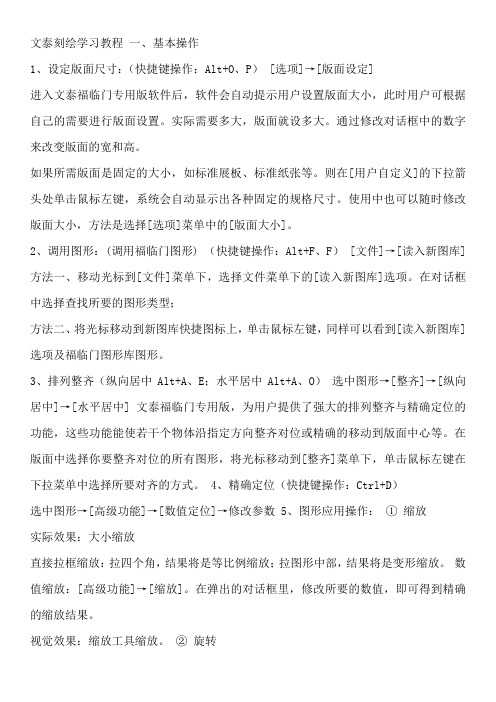
文泰刻绘学习教程一、基本操作1、设定版面尺寸:(快捷键操作:Alt+O、P) [选项]→[版面设定]进入文泰福临门专用版软件后,软件会自动提示用户设置版面大小,此时用户可根据自己的需要进行版面设置。
实际需要多大,版面就设多大。
通过修改对话框中的数字来改变版面的宽和高。
如果所需版面是固定的大小,如标准展板、标准纸张等。
则在[用户自定义]的下拉箭头处单击鼠标左键,系统会自动显示出各种固定的规格尺寸。
使用中也可以随时修改版面大小,方法是选择[选项]菜单中的[版面大小]。
2、调用图形:(调用福临门图形) (快捷键操作:Alt+F、F) [文件]→[读入新图库] 方法一、移动光标到[文件]菜单下,选择文件菜单下的[读入新图库]选项。
在对话框中选择查找所要的图形类型;方法二、将光标移动到新图库快捷图标上,单击鼠标左键,同样可以看到[读入新图库]选项及福临门图形库图形。
3、排列整齐(纵向居中Alt+A、E;水平居中Alt+A、O)选中图形→[整齐]→[纵向居中]→[水平居中] 文泰福临门专用版,为用户提供了强大的排列整齐与精确定位的功能,这些功能能使若干个物体沿指定方向整齐对位或精确的移动到版面中心等。
在版面中选择你要整齐对位的所有图形,将光标移动到[整齐]菜单下,单击鼠标左键在下拉菜单中选择所要对齐的方式。
4、精确定位(快捷键操作:Ctrl+D)选中图形→[高级功能]→[数值定位]→修改参数 5、图形应用操作:①缩放实际效果:大小缩放直接拉框缩放:拉四个角,结果将是等比例缩放;拉图形中部,结果将是变形缩放。
数值缩放:[高级功能]→[缩放]。
在弹出的对话框里,修改所要的数值,即可得到精确的缩放结果。
视觉效果:缩放工具缩放。
②旋转任意旋转:在图形被选中的状态下(有红色外框),用鼠标直接点击图形中央的“+”号,即可见图形周围有黑色的方向箭头。
上下拉动四周中部箭头,图形呈扭曲变化;拉动图形四角箭头,图形呈任意旋转变化。
文泰刻绘功能键大全
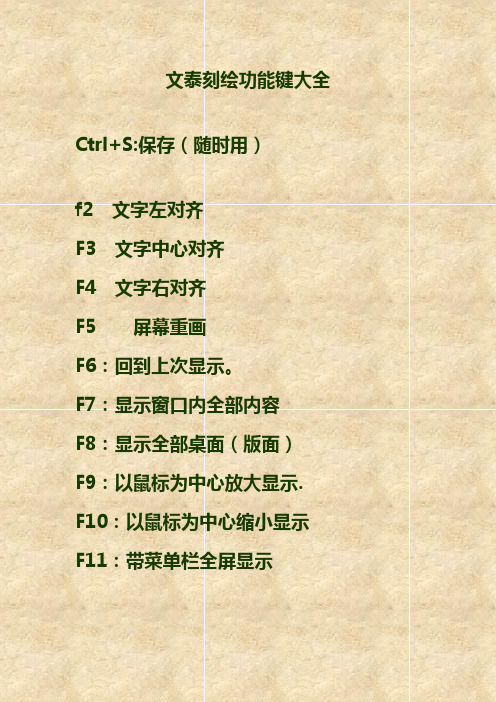
文泰刻绘功能键大全Ctrl+S:保存(随时用)f2文字左对齐F3文字中心对齐F4文字右对齐F5屏幕重画F6:回到上次显示。
F7:显示窗口内全部内容F8:显示全部桌面(版面)F9:以鼠标为中心放大显示. F10:以鼠标为中心缩小显示F11:带菜单栏全屏显示空格:90度逆时针旋转。
CTRL+A:设置字体大小Ctrl+B:分解图形\打散文字(选中字母O按此快捷,会形成两个单线的O)Ctrl+C:复制Ctrl+D:数值定位(图形的水平、垂直位置及大小)Ctrl+E:组合成图形。
(可以是图形文字)CTRL+F:字体类型CTRL+G雕刻输出CTRL+K刻绘输出Ctrl+M:打开图库Ctrl+N:新建窗口Ctrl+P:打印桌面内容Ctrl+Q:快速录入文字Ctrl+R:恢复一步撤销Ctrl+V:粘贴(弹出对话框可以调整要复制到的位置)CTRL+X 裁切CTRL+Y 字形边框Ctrl+Z:撤销一步(最多7步)Ctrl+上键顶部对齐Ctrl+下键底部对齐Ctrl+左键左部对齐Ctrl+右键右部对齐Ctrl+O:打开文件Ctrl+Tab:多个文档间相互切换CTRL+F2文字居上CTRL+F3文字居中CTRL+F13文字撑满CTRL++竖直中线对齐CTRL+-水平中线对齐CTRL+1 正向横排CTRL+2 反向横排CTRL+3 正向竖排CTRL+4 反向竖排CTRL+5 沿线排版CTRL+6 孤排Shift+F11:恢复普通窗口Shift+F11 退出全屏ALT+[横向均空ALT+]纵向均空ALT+.纵向居中ALT+,水平居中ESC选择[hide][/hide]CTRL+D图形快速定位图形修改尺寸图形对齐菜单栏上面有(注意:这个要把小键盘上的Num lock灯关掉才行!!)一、基本操作1、设定版面尺寸:(快捷键操作:Alt+O、P)[选项]→[版面设定]进入文泰福临门专用版软件后,软件会自动提示用户设置版面大小,此时用户可根据自己的需要进行版面设置。
文泰刻绘快捷键最全版1
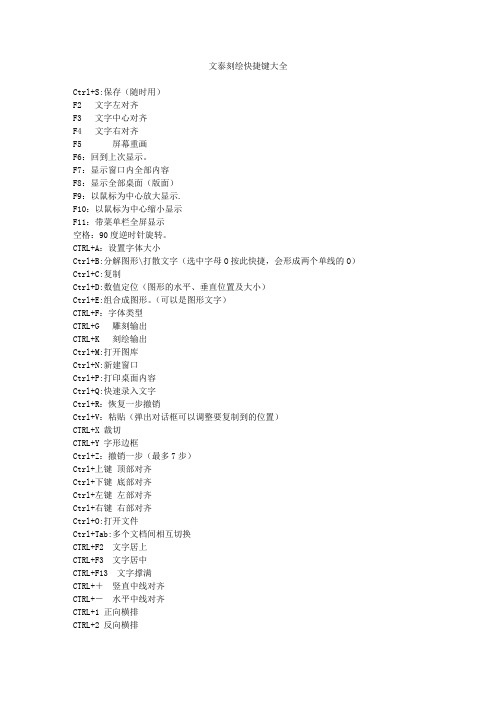
文泰刻绘快捷键大全Ctrl+S:保存(随时用)F2 文字左对齐F3 文字中心对齐F4 文字右对齐F5 屏幕重画F6:回到上次显示。
F7:显示窗口内全部内容F8:显示全部桌面(版面)F9:以鼠标为中心放大显示.F10:以鼠标为中心缩小显示F11:带菜单栏全屏显示空格:90度逆时针旋转。
CTRL+A:设置字体大小Ctrl+B:分解图形\打散文字(选中字母O按此快捷,会形成两个单线的O)Ctrl+C:复制Ctrl+D:数值定位(图形的水平、垂直位置及大小)Ctrl+E:组合成图形。
(可以是图形文字)CTRL+F:字体类型CTRL+G 雕刻输出CTRL+K 刻绘输出Ctrl+M:打开图库Ctrl+N:新建窗口Ctrl+P:打印桌面内容Ctrl+Q:快速录入文字Ctrl+R:恢复一步撤销Ctrl+V:粘贴(弹出对话框可以调整要复制到的位置)CTRL+X 裁切CTRL+Y 字形边框Ctrl+Z:撤销一步(最多7步)Ctrl+上键顶部对齐Ctrl+下键底部对齐Ctrl+左键左部对齐Ctrl+右键右部对齐Ctrl+O:打开文件Ctrl+Tab:多个文档间相互切换CTRL+F2 文字居上CTRL+F3 文字居中CTRL+F13 文字撑满CTRL++竖直中线对齐CTRL+-水平中线对齐CTRL+1 正向横排CTRL+2 反向横排CTRL+3 正向竖排CTRL+4 反向竖排CTRL+5 沿线排版CTRL+6 孤排Shift+F11:恢复普通窗口Shift+F11 退出全屏ALT+[ 横向均空ALT+] 纵向均空ALT+. 纵向居中ALT+, 水平居中ESC 选择[hide][/hide]CTRL+D 图形快速定位图形修改尺寸图形对齐菜单栏上面有 (注意:这个要把小键盘上的Num lock灯关掉才行!!)一、基本操作1、设定版面尺寸:(快捷键操作:Alt+O、P)[选项]→[版面设定]进入文泰福临门专用版软件后,软件会自动提示用户设置版面大小,此时用户可根据自己的需要进行版面设置。
文泰刻绘学习教程
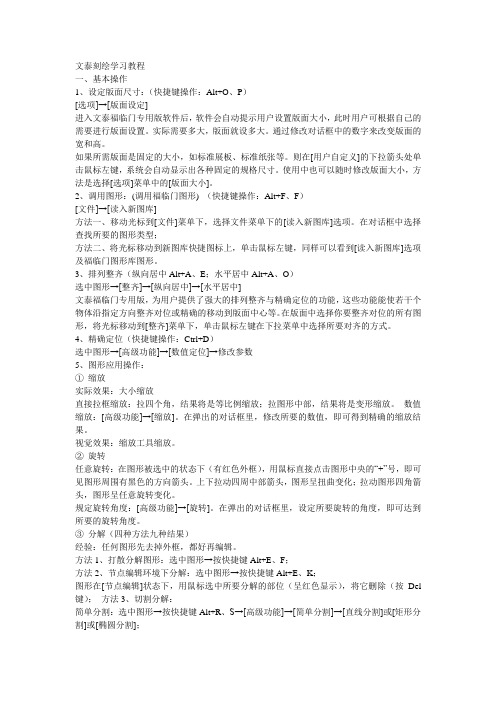
文泰刻绘学习教程一、基本操作1、设定版面尺寸:(快捷键操作:Alt+O、P)[选项]→[版面设定]进入文泰福临门专用版软件后,软件会自动提示用户设置版面大小,此时用户可根据自己的需要进行版面设置。
实际需要多大,版面就设多大。
通过修改对话框中的数字来改变版面的宽和高。
如果所需版面是固定的大小,如标准展板、标准纸张等。
则在[用户自定义]的下拉箭头处单击鼠标左键,系统会自动显示出各种固定的规格尺寸。
使用中也可以随时修改版面大小,方法是选择[选项]菜单中的[版面大小]。
2、调用图形:(调用福临门图形) (快捷键操作:Alt+F、F)[文件]→[读入新图库]方法一、移动光标到[文件]菜单下,选择文件菜单下的[读入新图库]选项。
在对话框中选择查找所要的图形类型;方法二、将光标移动到新图库快捷图标上,单击鼠标左键,同样可以看到[读入新图库]选项及福临门图形库图形。
3、排列整齐(纵向居中Alt+A、E;水平居中Alt+A、O)选中图形→[整齐]→[纵向居中]→[水平居中]文泰福临门专用版,为用户提供了强大的排列整齐与精确定位的功能,这些功能能使若干个物体沿指定方向整齐对位或精确的移动到版面中心等。
在版面中选择你要整齐对位的所有图形,将光标移动到[整齐]菜单下,单击鼠标左键在下拉菜单中选择所要对齐的方式。
4、精确定位(快捷键操作:Ctrl+D)选中图形→[高级功能]→[数值定位]→修改参数5、图形应用操作:①缩放实际效果:大小缩放直接拉框缩放:拉四个角,结果将是等比例缩放;拉图形中部,结果将是变形缩放。
数值缩放:[高级功能]→[缩放]。
在弹出的对话框里,修改所要的数值,即可得到精确的缩放结果。
视觉效果:缩放工具缩放。
②旋转任意旋转:在图形被选中的状态下(有红色外框),用鼠标直接点击图形中央的“+”号,即可见图形周围有黑色的方向箭头。
上下拉动四周中部箭头,图形呈扭曲变化;拉动图形四角箭头,图形呈任意旋转变化。
规定旋转角度:[高级功能]→[旋转]。
文泰刻绘快捷键

文泰刻绘快捷键大全文泰刻绘快捷键大全摘要:Ctrl+S:保存(随时用) f2 文字左对齐F3 文字中心对齐F4 文字右对齐F5 屏幕重画 F6:回到上次显示。
F7:显示窗口内全部内容 F8:显示全部桌面(版面)F9:以鼠标为中心放大显示. F10:以鼠标为中心缩 ...文泰刻绘快捷键大全正文: Ctrl+S:保存(随时用)f2 文字左对齐F3 文字中心对齐F4 文字右对齐F5 屏幕重画F6:回到上次显示。
F7:显示窗口内全部内容F8:显示全部桌面(版面)F9:以鼠标为中心放大显示.F10:以鼠标为中心缩小显示F11:带菜单栏全屏显示空格:90度逆时针旋转。
CTRL+A:设置字体大小Ctrl+B:分解图形\打散文字(选中字母O按此快捷,会形成两个单线的O)Ctrl+C:复制Ctrl+D:数值定位(图形的水平、垂直位置及大小)Ctrl+E:组合成图形。
(可以是图形文字)CTRL+F:字体类型CTRL+G 雕刻输出CTRL+K 刻绘输出Ctrl+M:打开图库Ctrl+N:新建窗口Ctrl+P:打印桌面内容Ctrl+Q:快速录入文字Ctrl+R:恢复一步撤销Ctrl+V:粘贴(弹出对话框可以调整要复制到的位置)CTRL+X 裁切CTRL+Y 字形边框Ctrl+Z:撤销一步(最多7步)Ctrl+上键顶部对齐Ctrl+下键底部对齐Ctrl+左键左部对齐Ctrl+右键右部对齐Ctrl+O:打开文件Ctrl+Tab:多个文档间相互切换CTRL+F2 文字居上CTRL+F3 文字居中CTRL+F13 文字撑满CTRL++竖直中线对齐CTRL+-水平中线对齐CTRL+1 正向横排CTRL+2 反向横排CTRL+3 正向竖排CTRL+4 反向竖排CTRL+5 沿线排版CTRL+6 孤排Shift+F11:恢复普通窗口Shift+F11 退出全屏ALT+[ 横向均空ALT+] 纵向均空ALT+. 纵向居中ALT+ 水平居中ESC 选择[hide][/hide]CTRL+D 图形快速定位图形修改尺寸图形对齐菜单栏上面有 (注意:这个要把小键盘上的Num lock灯关掉才行!!)一、基本操作1、设定版面尺寸:(快捷键操作:Alt+O、P)[选项]→[版面设定]进入文泰福临门专用版软件后,软件会自动提示用户设置版面大小,此时用户可根据自己的需要进行版面设置。
文泰刻绘学习教程

文泰刻绘学习教程一、基本操作1、设定版面尺寸:(快捷键操作:Alt+O、P)[选项]→[版面设定]进入文泰福临门专用版软件后,软件会自动提示用户设置版面大小,此时用户可根据自己的需要进行版面设置。
实际需要多大,版面就设多大。
通过修改对话框中的数字来改变版面的宽和高。
如果所需版面是固定的大小,如标准展板、标准纸张等。
则在[用户自定义]的下拉箭头处单击鼠标左键,系统会自动显示出各种固定的规格尺寸。
使用中也可以随时修改版面大小,方法是选择[选项]菜单中的[版面大小]。
2、调用图形:(调用福临门图形) (快捷键操作:Alt+F、F)[文件]→[读入新图库]方法一、移动光标到[文件]菜单下,选择文件菜单下的[读入新图库]选项。
在对话框中选择查找所要的图形类型;方法二、将光标移动到新图库快捷图标上,单击鼠标左键,同样可以看到[读入新图库]选项及福临门图形库图形。
3、排列整齐(纵向居中Alt+A、E;水平居中Alt+A、O)选中图形→[整齐]→[纵向居中]→[水平居中] 文泰福临门专用版,为用户提供了强大的排列整齐与精确定位的功能,这些功能能使若干个物体沿指定方向整齐对位或精确的移动到版面中心等。
在版面中选择你要整齐对位的所有图形,将光标移动到[整齐]菜单下,单击鼠标左键在下拉菜单中选择所要对齐的方式。
4、精确定位(快捷键操作:Ctrl+D)选中图形→[高级功能]→[数值定位]→修改参数5、图形应用操作:①缩放实际效果:大小缩放直接拉框缩放:拉四个角,结果将是等比例缩放;拉图形中部,结果将是变形缩放。
数值缩放:[高级功能]→[缩放]。
在弹出的对话框里,修改所要的数值,即可得到精确的缩放结果。
视觉效果:缩放工具缩放。
②旋转任意旋转:在图形被选中的状态下(有红色外框),用鼠标直接点击图形中央的“+”号,即可见图形周围有黑色的方向箭头。
上下拉动四周中部箭头,图形呈扭曲变化;拉动图形四角箭头,图形呈任意旋转变化。
规定旋转角度:[高级功能]→[旋转]。
文泰刻绘福临门专用版

文泰刻绘福临门专用版”软件操作教程一、基本操作1、设定版面尺寸:(快捷键操作:Alt+O、P)[选项]→[版面设定]进入文泰福临门专用版软件后,软件会自动提示用户设置版面大小,此时用户可根据自己的需要进行版面设置。
实际需要多大,版面就设多大。
通过修改对话框中的数字来改变版面的宽和高。
如果所需版面是固定的大小,如标准展板、标准纸张等。
则在[用户自定义]的下拉箭头处单击鼠标左键,系统会自动显示出各种固定的规格尺寸。
使用中也可以随时修改版面大小,方法是选择[选项]菜单中的[版面大小]。
2、调用图形:(调用福临门图形) (快捷键操作:Alt+F、F)[文件]→[读入新图库]方法一、移动光标到[文件]菜单下,选择文件菜单下的[读入新图库]选项。
在对话框中选择查找所要的图形类型;方法二、将光标移动到新图库快捷图标上,单击鼠标左键,同样可以看到[读入新图库]选项及福临门图形库图形。
3、排列整齐(纵向居中Alt+A、E;水平居中Alt+A、O)选中图形→[整齐]→[纵向居中]→[水平居中]文泰福临门专用版,为用户提供了强大的排列整齐与精确定位的功能,这些功能能使若干个物体沿指定方向整齐对位或精确的移动到版面中心等。
在版面中选择你要整齐对位的所有图形,将光标移动到[整齐]菜单下,单击鼠标左键在下拉菜单中选择所要对齐的方式。
4、精确定位(快捷键操作:Ctrl+D)选中图形→[高级功能]→[数值定位]→修改参数5、图形应用操作:① 缩放实际效果:大小缩放直接拉框缩放:拉四个角,结果将是等比例缩放;拉图形中部,结果将是变形缩放。
数值缩放:[高级功能]→[缩放]。
在弹出的对话框里,修改所要的数值,即可得到精确的缩放结果。
视觉效果:缩放工具缩放。
② 旋转任意旋转:在图形被选中的状态下(有红色外框),用鼠标直接点击图形中央的“+”号,即可见图形周围有黑色的方向箭头。
上下拉动四周中部箭头,图形呈扭曲变化;拉动图形四角箭头,图形呈任意旋转变化。
文泰刻绘学习教程
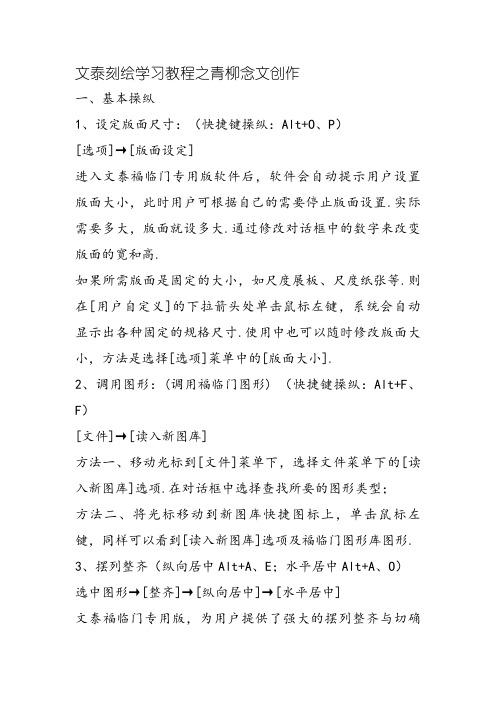
文泰刻绘学习教程之青柳念文创作一、基本操纵1、设定版面尺寸:(快捷键操纵:Alt+O、P)[选项]→[版面设定]进入文泰福临门专用版软件后,软件会自动提示用户设置版面大小,此时用户可根据自己的需要停止版面设置.实际需要多大,版面就设多大.通过修改对话框中的数字来改变版面的宽和高.如果所需版面是固定的大小,如尺度展板、尺度纸张等.则在[用户自定义]的下拉箭头处单击鼠标左键,系统会自动显示出各种固定的规格尺寸.使用中也可以随时修改版面大小,方法是选择[选项]菜单中的[版面大小].2、调用图形:(调用福临门图形) (快捷键操纵:Alt+F、F)[文件]→[读入新图库]方法一、移动光标到[文件]菜单下,选择文件菜单下的[读入新图库]选项.在对话框中选择查找所要的图形类型;方法二、将光标移动到新图库快捷图标上,单击鼠标左键,同样可以看到[读入新图库]选项及福临门图形库图形.3、摆列整齐(纵向居中Alt+A、E;水平居中Alt+A、O)选中图形→[整齐]→[纵向居中]→[水平居中]文泰福临门专用版,为用户提供了强大的摆列整齐与切确定位的功能,这些功能能使若干个物体沿指定方向整齐对位或切确的移动到版面中心等.在版面中选择你要整齐对位的所有图形,将光标移动到[整齐]菜单下,单击鼠标左键在下拉菜单中选择所要对齐的方式.4、切确定位(快捷键操纵:Ctrl+D)选中图形→[高级功能]→[数值定位]→修改参数5、图形应用操纵:①缩放实际效果:大小缩放直接拉框缩放:拉四个角,成果将是等比例缩放;拉图形中部,成果将是变形缩放. 数值缩放:[高级功能]→[缩放].在弹出的对话框里,修改所要的数值,即可得到切确的缩放成果.视觉效果:缩放工具缩放.②旋转任意旋转:在图形被选中的状态下(有红色外框),用鼠标直接点击图形中央的“+”号,即可见图形周围有黑色的方向箭头.上下拉动四周中部箭头,图形呈歪曲变更;拉动图形四角箭头,图形呈任意旋转变更.规定旋转角度:[高级功能]→[旋转].在弹出的对话框里,设定所要旋转的角度,即可达到所要的旋转角度.③分解(四种方法九种成果)经历:任何图形先去掉外框,都好再编辑.方法1、打散分解图形:选中图形→按快捷键Alt+E、F;方法2、节点编辑环境下分解:选中图形→按快捷键Alt+E、K;图形在[节点编辑]状态下,用鼠标选中所要分解的部位(呈红色显示),将它删除(按Del键);方法3、切割分解:简单分割:选中图形→按快捷键Alt+R、S→[高级功能]→[简单分割]→[直线分割]或[矩形分割]或[椭圆分割];复杂分割:选中图形→按快捷键Alt+R、B→[高级功能]→[复杂分割]→[平行线分割]或[环行分割]或[射线分割];方法4、连筋分解:选中图形→按快捷键Alt+E、O,即可设定需要的间格宽度进行切分.④组合将所有的被选中对象组合成一个图形时:打开[编辑]→[组合成图形],或将光标移动到右边的节制工具条上,选择[组合成图形].⑤拼接可将二幅或两幅以上的图形拼接成一幅全新的图形,或是在一幅完整的图形中拼接入其他补偿性图形,以达到改变图案内容,适应在分歧尺寸的环境中应用的目标. 方法1:取图拼图,整体组合;方法2:节点编辑拼图,毗连组合;方法3:用绘图工具制图拼图.⑥编辑(即“节点编辑”)节点编辑是文泰福临门专用版为广大用户提供的一个强大功能.每个图形、文字及矢量化后的轮廓都是由若干封闭曲线组成的,每个封闭曲线又是由若干条直线和曲线段组成,我们把这些直线段和曲线段的端点称之为节点.用户如果能熟练掌握好“节点编辑”这个工具,将帮忙你方便、快捷地创作出极具个性化的作品.进入节点编辑状态:先选中需要编辑的这个图形单元,再用鼠标左键单击右边节制工具条中的[节点编辑]工具(快捷键:Alt+E、K).在节点编辑状态下,用户可以看到“节点编辑”工具条.选择节点形:鼠标左键拖动,拉出矩选框,则该矩形选框中所有节点都被选中(呈红色),也可以移动光标到某一个要选择的节点上,单击鼠标左键,选择所要编辑的节点位置. 修改节点:操纵增加节点、删除节点、毗连、分割、用线段毗连、变成直线、变成曲线等工具,停止节点编辑.⑦绘图文泰福临门专用版软件为用户提供有各种绘图的方法,用户可以非常方便的使用这些绘图工具停止绘制所要的图形.用户可在屏幕上直接画出直线、矩形、圆角矩形、椭圆、扇形、圆角矩形、椭圆、扇形、多边形、封闭的多边形等各种图形,可以是单线图形,也可以是双线图形.方法1、选择图形工具条中的任意一款绘图工具,然后按住鼠标左键而且拖动,即可画出你所需要的图形.方法2、进入[编辑]→[节点编辑]→[画笔工具]⑧加框在设计好的图形外面加上外框:选中图形→按快捷键Alt+G、B⑨圆滑一幅位图图形转换之后,有的地方菱角太多不敷圆滑,可以使用“整图光顺”功能停止优化效果.选中图形→按快捷键Alt+G、W⑩单线变双线选中需要变换的图形对象,在“文本”菜单下选择“文字图形加粗”或“增加外轮廓”的功能,出现对话框,在对话框中输入合适的数值即可.五、复杂操纵1、图形变换:可以得到各种类型的变换效果.选中要需要变换的对象→[高级功能]→[复杂变换],或[艺术变换],或[透视]2、图形运算:图形运算提供了把若干个封闭图形停止各种组合的功能,包含融合、求同、存异、取差.这些工具可以使用户用简单图形组合出复杂图形.熟练使用功能可以方便制作出各种装饰图案、艺术标识等图形,这是文泰刻绘软件独有的功能.①合并(融合):将两个对象选中,点击“高级功能”菜单下的“合并(融合)”功能,即把这两个图象融合在一起.②取交:将两个图形停止取交运算,即取两个图形相交的部分.③异或:将两个图形停止异或运算,即去掉两个图形相交部分后剩余的部分.④取差:将两个图形停止取差运算,最后被选中的图形减去与其它图形相交的部分.3、图形扫描与转换:文泰福临门专用版软件提供了非常方便的图像处理方案,用户可将标记及图案通过扫描仪扫描后输入计算机,颠末文泰福临门专用版软件的特殊处理后变成一个轮廓矢量图,再用刻字机或雕刻机将其输出.在“文件”菜单下选择“图像转换”对图像停止矢量化转换.六、特殊效果福临门专用版软件,可以通过一些简单的功能,能使其他软件不克不及实现的效果.去交叉、文字变成空心字等特殊功能.别的在图形设计方面,软件还有如下特殊效果.1、多格门、吊顶天花群组图案的疾速设计方法:文泰福临门专用版软件提供制作多格门,天花组合图形的疾速设计功能.用户选择一幅图案打开,把图案选中点击屏幕右方“节制工具箱”中的选择“连筋字编辑”按钮,弹出对话框后你可以选择水平矩形、竖直矩形,或斜向矩形,可以根据需要停止设定矩形的间隔宽度.此功能将使分解后的图形组合效果更为自然,在设计多格门图形、天花吊顶图形、组合屏风等图形时简单实用性很强.2、文字录入及排版福临门专用版软件为用户提供了两种录入方法:一种为即打即排录入方式,一种为批量录入方式.进入文泰福临门专用版软件系统后,用鼠标在节制工具箱中选择,“文字录入”快捷图标光标变成“I”状态,在排版版面内按下鼠标左键,光标即在选定之处闪动.软件中录入的每个汉字是一个字符而不是一个图形,在输入文字时随时可以对版面内的内容停止各种修改. 福临门专用版软件完全是交互排版界面.如果想要批量录入文字,可以在工具栏中选择批处理按钮.停止批量的文字录入和排版.3、多份复制就是把所选中的物体送到系统中的缓冲区里去,再通过粘贴功能把缓冲区的对象粘贴到当前版面中来.多份复制就是把选中的对象沿水平或竖直方向各复制多份,这样,可以大批量制作一些相同的图象.首先选中要复制的对象,然后点击“编辑”中的“批量复制”.若选择“自动排满版面”,则系统自动根据间间隔和要复制图形的大小,计算出需要复制的个数,完成设置后,点击“确认”,则所选定的物体自动复制到版面上.4、毗连办写板绘图用户可毗连办写板用“手绘工具”停止摹仿画图或任意绘图设计,不需要做矢量转换即可输出刻绘.从[文件]→[读入]BMP位图图形到版面,然后用“选项”内的“加锁与解琐”将它锁定,然后用“手绘工具”停止摹仿绘画.也可将需要编辑的图形选中,在[节点编辑]状态下,按H键,即可出现画笔工具,然后停止手绘画图,将比“绘图工具箱”的“Bezier曲线”工具更加矫捷方便.5、调整双线间距将图形呈分解状态,然后部分选中需要调整双线间距的位置,再用“文本”内的“文字图形加粗”功能停止调整. 6、影像制作方法文泰福临门专用版软件图像条块化是用刻字机等设备制作大幅面灰度效果的人物、图像的影像.用鼠标左键选择“文件”菜单下的“图像条块化”选项,选种准备停止条块化的图形对象用鼠标点击完成,程序进入图像转换状态.待转换完毕后.将条块化的图像停止刻绘输出,刻字机将条块化的图像刻出,揭掉不粘胶纸上不闭合的部分,留在不粘胶纸上的部分是图像的昏黄效果.七、打印、刻绘输出和设备毗连方法文泰福临门专用版软件提供了非常方便完备的打印功能,以及具有把任意图形大小的版面分割输出的功能,使你能轻松的在小幅面刻绘机上刻绘出大幅面的图像.软件的输出程序为用户设计有输出内容预显、黑色全色或分色输出、后台打印、大页面分页输出等各种方便的功能,使用户能更方便地停止刻绘输出.将光标移至“输出”快捷图标或从“文件”菜单下选择“输出”.当用户是第一次进入此对话框时首先须选择输出设备的设置,以后刻绘输出前也需要检查输出设备.用户可根据所购买的刻字机的厂家型号在下拉框中停止选择.端口设置是一个很重要的环节,如端口设置分歧错误,刻字机将不工作或不克不及正常工作.现行的计算机一般有三个端口,即COM1,COM2,和LPT1,首先必须确认您的刻字机已经与计算机用信号线正确毗连,然后确认您所用的端口,如不克不及正确断定,请与您的计算机经销商接洽,以便确认毗连的端口正确,一旦第一次正确毗连后,请您记住您的端口设置.如果用户使用的是国产刻字机,为了使刻出的文字更加圆滑雅观、刻小字不失真,那末便可以在刻绘输出时做抵偿设置.抵偿分为闭合抵偿和尖角抵偿两种,用户可根据所用的刻字机类型分歧,做分歧的设置.的刻字机需做尖角抵偿,抵偿值一般为刻刀的半径0.5mm,通常抵偿值为0.3-0.5mm之间.文泰福临门专用版软件系统已经对大多数的国产刻字机作了参数抵偿,缺省设置参数为0.5mm.如果在实际刻字中认为效果并不是最佳,请进入“设置”的“尖角抵偿”中停止手动设置抵偿参数,参数量可在0.3-0.5mm之间.用户在设置竣事后可以单击“刻绘输出”按钮.八、生产应用1、输出到喷砂雕刻呵护膜:参考电脑刻绘机的幅面宽度,装好带底纸的喷砂雕刻呵护膜,试走纸不跑偏后,再根据呵护膜的厚度调试好刻绘机的刀压和刻绘速度(膜厚时刀速宜慢,膜薄时刀速度可快;刀压以既刻透又不掉胶为佳).把刻好图案的呵护膜贴在玻璃等物体上,一边贴一边揭衬纸(底纸),可用干毛巾或软纸团边揭衬纸边擀实胶膜,不要让它有气泡,然后即可喷砂加工或喷绘上色.2、输出到白纸或牛皮纸:将电脑刻绘机的刀座换下,装上刻绘机厂家附带的笔座(或夹装圆珠笔杆),把所要的图案输出到各种纸张上.玻璃精雕、立线彩晶、石雕、木雕、织染、壁画等作品起稿时,通常只需将单线图形输出到白纸上,或衬在玻璃底下,或用复写纸拓印在要加工物件的概况,然后即可参考图稿停止加工.。
文泰刻绘快捷键大全
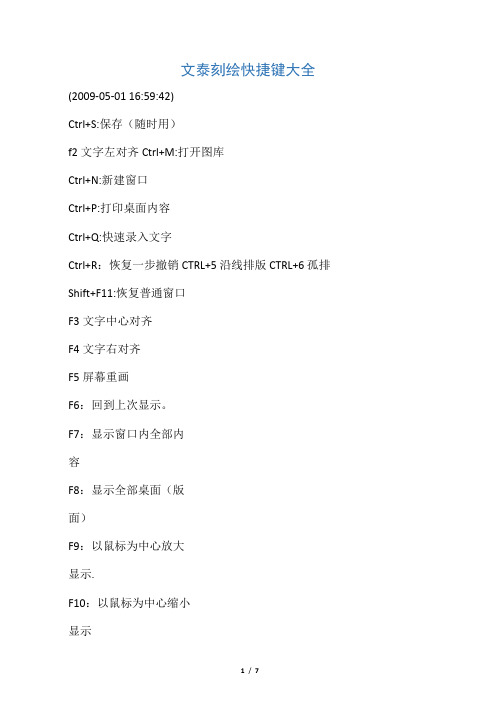
(2009-05-01 16:59:42)
Ctrl+S:保存(随时用)
f2文字左对齐Ctrl+M:打开图库
Ctrl+N:新建窗口
Ctrl+P:打印桌面内容
Ctrl+Q:快速录入文字
Ctrl+R:恢复一步撤销CTRL+5沿线排版CTRL+6孤排
Shift+F11:恢复普通窗口
F3文字中心对齐
击鼠标左键,同样可以
看到[读入新图库]选项
及福临门图形库图形。
3、排列整齐(纵向居中
Alt+A、E;水平居中
Alt+A、O)
选中图形→[整齐]→
[纵向居中]→[水平居
中]
4、精确定位(快捷键操
作:Ctrl+D)
选中图形→[高级功能]
→[数值定位]→修改参
数
5、图形应用操作:
打散分解图形:选中图
形→按快捷键Alt+E、F;
F4文字右对齐
F5屏幕重画
F6:回到上次显示。
F7:显示窗口内全部内
容
F8:显示全部桌面(版
面)
F9:以鼠标为中心放大
显示.
F10:以鼠标为中心缩小
显示
F11:带菜单栏全屏显示
空格:90度逆时针旋转。
CTRL+A:设置字体大小
Ctrl+B:分解图形\打散
文字(选中字母O按此
快捷,会形成两个单线
的O)
Ctrl+C:复制
Ctrl+D:数值定位(图形
的水平、垂直位置及大
小)
Ctrl+E:组合成图形。
(文泰雕刻)快捷键

基本操作:1、设定版面尺寸:(快捷键操作:Alt+O、P)[选项]→[版面设定]进入文泰福临门专用版软件后,软件会自动提示用户设置版面大小,此时用户可根据自己的需要进行版面设置。
实际需要多大,版面就设多大。
通过修改对话框中的数字来改变版面的宽和高。
2、调用图形:(调用福临门图形) (快捷键操作:Alt+F、F)[文件]→[读入新图库]方法一、移动光标到[文件]菜单下,选择文件菜单下的[读入新图库]选项。
在对话框中选择查找所要的图形类型;方法二、将光标移动到新图库快捷图标上,单击鼠标左键,同样可以看到[读入新图库]选项及福临门图形库图形。
3、排列整齐(纵向居中Alt+A、E;水平居中Alt+A、O)选中图形→[整齐]→[纵向居中]→[水平居中]4、精确定位(快捷键操作:Ctrl+D)选中图形→[高级功能]→[数值定位]→修改参数5、图形应用操作:打散分解图形:选中图形→按快捷键Alt+E、F;节点编辑环境下分解:选中图形→按快捷键Alt+E、K;简单分割:选中图形→按快捷键Alt+R、S→[高级功能]→[简单分割]→[直线分割]或[矩形分割]或[椭圆分割];复杂分割:选中图形→按快捷键Alt+R、B→[高级功能]→[复杂分割]→[平行线分割]或[环行分割]或[射线分割];连筋分解:选中图形→按快捷键Alt+E、O,即可设定需要的间格宽度进行切分。
进入节点编辑状态:先选中需要编辑的这个图形单元,再用鼠标左键单击右边控制工具条中的[节点编辑]工具(快捷键:Alt+E、K)。
在节点编辑状态下,用户可以看到“节点编辑”工具条。
加框在设计好的图形外面加上外框:选中图形→按快捷键Alt+G、B圆滑一幅位图图形转换之后,有的地方菱角太多不够圆滑,可使用“整图光顺”功能进行优化效果。
选中图形→按快捷键Alt+G、W。
[资料]文泰刻绘教程
![[资料]文泰刻绘教程](https://img.taocdn.com/s3/m/1f9f0512cf84b9d528ea7ae4.png)
[资料]文泰刻绘教程一、基本操作1、设定版面尺寸:(快捷键操作:Alt+O、P)[选项]?[版面设定]进入文泰福临门专用版软件后,软件会自动提示用户设置版面大小,此时用户可根据自己的需要进行版面设置。
实际需要多大,版面就设多大。
通过修改对话蛑械氖掷锤谋浒婷娴目砗透摺?br> 如果所需版面是固定的大小,如标准展板、标准纸张等。
则在[用户自定义]的下拉箭头处单击鼠标左键,系统会自动显示出各种固定的规格尺寸。
使用中也可以随时修改版面大小,方法是选择[选项]菜单中的[版面大小]。
2、调用图形:(调用福临门图形) (快捷键操作:Alt+F、F)[文件]?[读入新图库]方法一、移动光标到[文件]菜单下,选择文件菜单下的[读入新图库]选项。
在对话框中选择查找所要的图形类型;方法二、将光标移动到新图库快捷图标上,单击鼠标左键,同样可以看到[读入新图库]选项及福临门图形库图形。
3、排列整齐(纵向居中Alt+A、E;水平居中Alt+A、O)选中图形?[整齐]?[纵向居中]?[水平居中]文泰福临门专用版,为用户提供了强大的排列整齐与精确定位的功能,这些功能能使若干个物体沿指定方向整齐对位或精确的移动到版面中心等。
在版面中选择你要整齐对位的所有图形,将光标移动到[整齐]菜单下,单击鼠标左键在下拉菜单中选择所要对齐的方式。
4、精确定位(快捷键操作:Ctrl+D)选中图形?[高级功能]?[数值定位]?修改参数 5、图形应用操作:? 缩放实际效果:大小缩放直接拉框缩放:拉四个角,结果将是等比例缩放;拉图形中部,结果将是变形缩放。
数值缩放:[高级功能]?[缩放]。
在弹出的对话框里,修改所要的数值,即可得到精确的缩放结果。
视觉效果:缩放工具缩放。
? 旋转任意旋转:在图形被选中的状态下(有红色外框),用鼠标直接点击图形中央的“+”号,即可见图形周围有黑色的方向箭头。
上下拉动四周中部箭头,图形呈扭曲变化;拉动图形四角箭头,图形呈任意旋转变化。
文泰刻绘学习教程
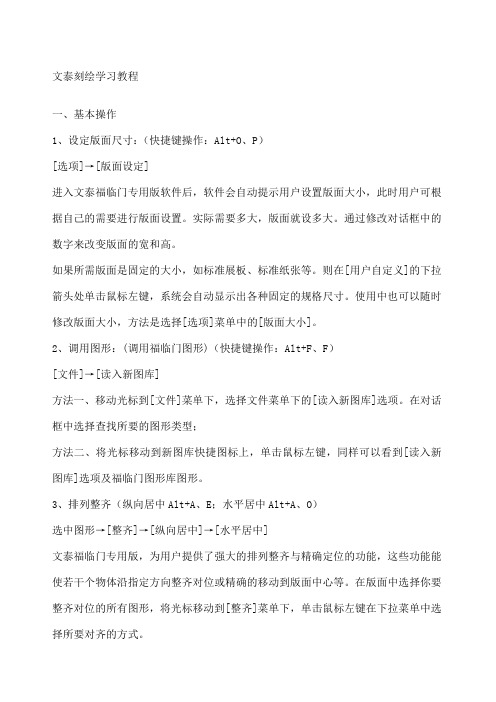
文泰刻绘学习教程一、基本操作1、设定版面尺寸:(快捷键操作:Alt+O、P)[选项]→[版面设定]进入文泰福临门专用版软件后,软件会自动提示用户设置版面大小,此时用户可根据自己的需要进行版面设置。
实际需要多大,版面就设多大。
通过修改对话框中的数字来改变版面的宽和高。
如果所需版面是固定的大小,如标准展板、标准纸张等。
则在[用户自定义]的下拉箭头处单击鼠标左键,系统会自动显示出各种固定的规格尺寸。
使用中也可以随时修改版面大小,方法是选择[选项]菜单中的[版面大小]。
2、调用图形:(调用福临门图形)(快捷键操作:Alt+F、F)[文件]→[读入新图库]方法一、移动光标到[文件]菜单下,选择文件菜单下的[读入新图库]选项。
在对话框中选择查找所要的图形类型;方法二、将光标移动到新图库快捷图标上,单击鼠标左键,同样可以看到[读入新图库]选项及福临门图形库图形。
3、排列整齐(纵向居中Alt+A、E;水平居中Alt+A、O)选中图形→[整齐]→[纵向居中]→[水平居中]文泰福临门专用版,为用户提供了强大的排列整齐与精确定位的功能,这些功能能使若干个物体沿指定方向整齐对位或精确的移动到版面中心等。
在版面中选择你要整齐对位的所有图形,将光标移动到[整齐]菜单下,单击鼠标左键在下拉菜单中选择所要对齐的方式。
4、精确定位(快捷键操作:Ctrl+D)选中图形→[高级功能]→[数值定位]→修改参数5、图形应用操作:①缩放实际效果:大小缩放直接拉框缩放:拉四个角,结果将是等比例缩放;拉图形中部,结果将是变形缩放。
数值缩放:[高级功能]→[缩放]。
在弹出的对话框里,修改所要的数值,即可得到精确的缩放结果。
视觉效果:缩放工具缩放。
②旋转任意旋转:在图形被选中的状态下(有红色外框),用鼠标直接点击图形中央的“+”号,即可见图形周围有黑色的方向箭头。
上下拉动四周中部箭头,图形呈扭曲变化;拉动图形四角箭头,图形呈任意旋转变化。
规定旋转角度:[高级功能]→[旋转]。
文泰雕刻2002快捷键(解析)

文泰雕刻2002快捷键(解析)基本操作1、设定版面尺寸:(快捷键操作:Alt+O、P)[选项]→[版面设定]进入文泰福临门专用版软件后,软件会自动提示用户设置版面大小,此时用户可根据自己的需要进行版面设置。
实际需要多大,版面就设多大。
通过修改对话框中的数字来改变版面的宽和高。
2、调用图形:(调用福临门图形)(快捷键操作:Alt+F、F)[文件]→[读入新图库]方法一、移动光标到[文件]菜单下,选择文件菜单下的[读入新图库]选项。
在对话框中选择查找所要的图形类型;方法二、将光标移动到新图库快捷图标上,单击鼠标左键,同样可以看到[读入新图库]选项及福临门图形库图形。
3、排列整齐(纵向居中Alt+A、E;水平居中Alt+A、O)选中图形→[整齐]→[纵向居中]→[水平居中]4、精确定位(快捷键操作:Ctrl+D)选中图形→[高级功能]→[数值定位]→修改参数5、图形应用操作:打散分解图形:选中图形→按快捷键Alt+E、F;节点编辑环境下分解:选中图形→按快捷键Alt+E、K;简单分割:选中图形→按快捷键Alt+R、S→[高级功能]→[简单分割]→[直线分割]或[矩形分割]或[椭圆分割];复杂分割:选中图形→按快捷键Alt+R、B→[高级功能]→[复杂分割]→[平行线分割]或[环行分割]或[射线分割];连筋分解:选中图形→按快捷键Alt+E、O,即可设定需要的间格宽度进行切分。
进入节点编辑状态:先选中需要编辑的这个图形单元,再用鼠标左键单击右边控制工具条中的[节点编辑]工具(快捷键:Alt+E、K)。
在节点编辑状态下,用户可以看到“节点编辑”工具条。
加框在设计好的图形外面加上外框:选中图形→按快捷键Alt+G、B圆滑一幅位图图形转换之后,有的地方菱角太多不够圆滑,可使用“整图光顺”功能进行优化效果。
选中图形→按快捷键Alt+G、WCTRL+D图形快速定位,图形修改尺寸CTRL+z撤消CTRL+M图库CTRL+G雕刻输出CTRL+K刻绘输出CTRL+Q文字快速输入CTRL+B分解CTRL+E组合CTRL+N新建图形对齐菜单栏上面有(注意:这个要把小键盘上的Num lock灯关掉才行!!)文本对齐菜单栏上面有F5屏幕重画F6上一次查看窗口Shift+F6下一次查看窗口F7查看全部物件F8查看页面F9缩小F10放大F11全屏Shift+F11退出全屏ESC选择。
文泰刻绘学习教程
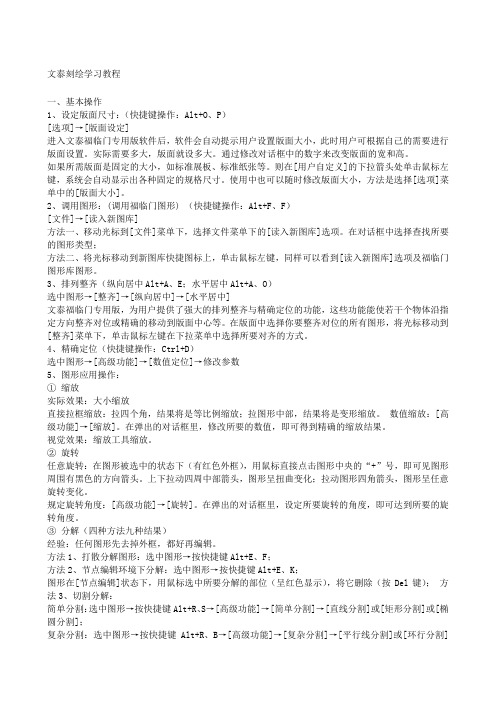
文泰刻绘学习教程一、基本操作1、设定版面尺寸:(快捷键操作:Alt+O、P)[选项]→[版面设定]进入文泰福临门专用版软件后,软件会自动提示用户设置版面大小,此时用户可根据自己的需要进行版面设置。
实际需要多大,版面就设多大。
通过修改对话框中的数字来改变版面的宽和高。
如果所需版面是固定的大小,如标准展板、标准纸张等。
则在[用户自定义]的下拉箭头处单击鼠标左键,系统会自动显示出各种固定的规格尺寸。
使用中也可以随时修改版面大小,方法是选择[选项]菜单中的[版面大小]。
2、调用图形:(调用福临门图形) (快捷键操作:Alt+F、F)[文件]→[读入新图库]方法一、移动光标到[文件]菜单下,选择文件菜单下的[读入新图库]选项。
在对话框中选择查找所要的图形类型;方法二、将光标移动到新图库快捷图标上,单击鼠标左键,同样可以看到[读入新图库]选项及福临门图形库图形。
3、排列整齐(纵向居中Alt+A、E;水平居中Alt+A、O)选中图形→[整齐]→[纵向居中]→[水平居中]文泰福临门专用版,为用户提供了强大的排列整齐与精确定位的功能,这些功能能使若干个物体沿指定方向整齐对位或精确的移动到版面中心等。
在版面中选择你要整齐对位的所有图形,将光标移动到[整齐]菜单下,单击鼠标左键在下拉菜单中选择所要对齐的方式。
4、精确定位(快捷键操作:Ctrl+D)选中图形→[高级功能]→[数值定位]→修改参数5、图形应用操作:①缩放实际效果:大小缩放直接拉框缩放:拉四个角,结果将是等比例缩放;拉图形中部,结果将是变形缩放。
数值缩放:[高级功能]→[缩放]。
在弹出的对话框里,修改所要的数值,即可得到精确的缩放结果。
视觉效果:缩放工具缩放。
②旋转任意旋转:在图形被选中的状态下(有红色外框),用鼠标直接点击图形中央的“+”号,即可见图形周围有黑色的方向箭头。
上下拉动四周中部箭头,图形呈扭曲变化;拉动图形四角箭头,图形呈任意旋转变化。
规定旋转角度:[高级功能]→[旋转]。
文泰刻绘学习教程
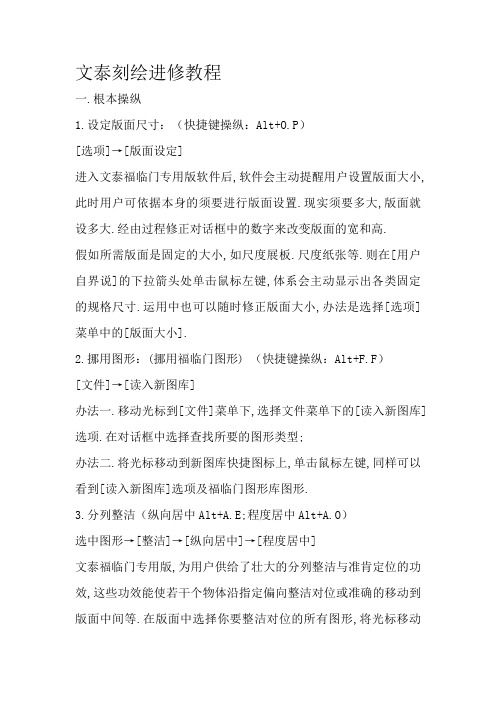
文泰刻绘进修教程一.根本操纵1.设定版面尺寸:(快捷键操纵:Alt+O.P)[选项]→[版面设定]进入文泰福临门专用版软件后,软件会主动提醒用户设置版面大小,此时用户可依据本身的须要进行版面设置.现实须要多大,版面就设多大.经由过程修正对话框中的数字来改变版面的宽和高.假如所需版面是固定的大小,如尺度展板.尺度纸张等.则在[用户自界说]的下拉箭头处单击鼠标左键,体系会主动显示出各类固定的规格尺寸.运用中也可以随时修正版面大小,办法是选择[选项]菜单中的[版面大小].2.挪用图形:(挪用福临门图形) (快捷键操纵:Alt+F.F)[文件]→[读入新图库]办法一.移动光标到[文件]菜单下,选择文件菜单下的[读入新图库]选项.在对话框中选择查找所要的图形类型;办法二.将光标移动到新图库快捷图标上,单击鼠标左键,同样可以看到[读入新图库]选项及福临门图形库图形.3.分列整洁(纵向居中Alt+A.E;程度居中Alt+A.O)选中图形→[整洁]→[纵向居中]→[程度居中]文泰福临门专用版,为用户供给了壮大的分列整洁与准肯定位的功效,这些功效能使若干个物体沿指定偏向整洁对位或准确的移动到版面中间等.在版面中选择你要整洁对位的所有图形,将光标移动到[整洁]菜单下,单击鼠标左键鄙人拉菜单中选择所要对齐的方法.4.准肯定位(快捷键操纵:Ctrl+D)选中图形→[高等功效]→[数值定位]→修正参数5.图形运用操纵:①缩放现实后果:大小缩放直接拉框缩放:拉四个角,成果将是等比例缩放;拉图形中部,成果将是变形缩放. 数值缩放:[高等功效]→[缩放].在弹出的对话框里,修正所要的数值,即可得到准确的缩放成果.视觉后果:缩下班具缩放.②扭转随意率性扭转:在图形被选中的状况下(有红色外框),用鼠标直接点击图形中心的“+”号,即可见图形四周有黑色的偏向箭头.高低拉动四周中部箭头,图形呈扭曲变更;拉动图形四角箭头,图形呈随意率性扭改变更.划定扭转角度:[高等功效]→[扭转].在弹出的对话框里,设定所要扭转的角度,即可达到所要的扭转角度.③分化(四种办法九种成果)经验:任何图形先去掉落外框,都好再编辑.办法1.打散分化图形:选中图形→按快捷键Alt+E.F;办法2.节点编辑情况下分化:选中图形→按快捷键Alt+E.K;图形在[节点编辑]状况下,用鼠标选中所要分化的部位(呈红色显示),将它删除(按Del键); 办法3.切割分化:简略朋分:选中图形→按快捷键Alt+R.S→[高等功效]→[简略朋分]→[直线朋分]或[矩形朋分]或[椭圆朋分];庞杂朋分:选中图形→按快捷键Alt+R.B→[高等功效]→[庞杂朋分]→[平行线朋分]或[环行朋分]或[射线朋分];办法4.连筋分化:选中图形→按快捷键Alt+E.O,即可设定须要的间格宽度进行切分.④组合将所有的被选中对象组合成一个图形时:打开[编辑]→[组合成图形],或将光标移动到右边的控制对象条上,选择[组合成图形].⑤拼接可将二幅或两幅以上的图形拼接成一幅全新的图形,或是在一幅完全的图形中拼接入其他填补性图形,以达到改变图案内容,顺应在不合尺寸的情况中运用的目标. 办法1:取图拼图,整体组合;办法2:节点编辑拼图,衔接组合;办法3:用画图对象制图拼图.⑥编辑(即“节点编辑”)节点编辑是文泰福临门专用版为宽大用户供给的一个壮大功效.每一个图形.文字及矢量化后的轮廓都是由若干关闭曲线构成的,每个关闭曲线又是由若干条直线和曲线段构成,我们把这些直线段和曲线段的端点称之为节点.用户假如能闇练控制好“节点编辑”这个对象,将帮忙你便利.快捷地创作出极具共性化的作品.进入节点编辑状况:先选中须要编辑的这个图形单元,再用鼠标左键单击右边控制对象条中的[节点编辑]对象(快捷键:Alt+E.K).在节点编辑状况下,用户可以看到“节点编辑”对象条.选择节点形:鼠标左键拖动,拉出矩选框,则该矩形选框中所有节点都被选中(呈红色),也可以移动光标到某一个要选择的节点上,单击鼠标左键,选择所要编辑的节点地位. 修正节点:运用增长节点.删除节点.衔接.朋分.用线段衔接.变成直线.变成曲线等对象,进行节点编辑.⑦画图文泰福临门专用版软件为用户供给有各类画图的办法,用户可以异常便利的运用这些画图对象进行绘制所要的图形.用户可在屏幕上直接画出直线.矩形.圆角矩形.椭圆.扇形.圆角矩形.椭圆.扇形.多边形.关闭的多边形等各类图形,可所以单线图形,也可所以双线图形.办法 1.选择图形对象条中的随意率性一款画图对象,然后按住鼠标左键并且拖动,即可画出你所须要的图形.办法2.进入[编辑]→[节点编辑]→[画笔对象]⑧加框在设计好的图形外面加上外框:选中图形→按快捷键Alt+G.B⑨油滑一幅位图图形转换之后,有的地方菱角太多不敷油滑,可运用“整图光顺”功效进行优化后果.选中图形→按快捷键Alt+G.W⑩单线变双线选中须要变换的图形对象,在“文本”菜单下选择“文字图形加粗”或“增长外轮廓”的功效,消失对话框,在对话框中输入适合的数值即可.五.庞杂操纵1.图形变换:可以得到各类类型的变换后果.选中要须要变换的对象→[高等功效]→[庞杂变换],或[艺术变换],或[透视]2.图形运算:图形运算供给了把若干个关闭图形进行各类组合的功效,包含融会.求同.存异. 取差.这些对象可以或许运用户用简略图形组合出庞杂图形.闇练运用功效可以便利制造出各类装潢图案.艺术标识等图形,这是文泰刻绘软件独有的功效.①归并(融会):将两个对象选中,点击“高等功效”菜单下的“归并(融会)”功效,即把这两个图象融会在一路.②取交:将两个图形进行取走运算,即取两个图形订交的部分.③异或:将两个图形进行异或运算,即去掉落两个图形订交部分后残剩的部分.④取差:将两个图形进行取差运算,最后被选中的图形减去与其它图形订交的部分.3.图形扫描与转换:文泰福临门专用版软件供给了异常便利的图像处理计划,用户可将标记及图案经由过程扫描仪扫描后输入盘算机,经由文泰福临门专用版软件的特别处理后变成一个轮廓矢量图,再用刻字机或镌刻机将其输出.在“文件”菜单下选择“图像转换”对图像进行矢量化转换.六.特特后果福临门专用版软件,可以经由过程一些简略的功效,能使其他软件不克不及实现的后果.去交叉.文字变成空心字等特别功效.别的在图形设计方面,软件还有如下特特后果.1.多格门.吊顶天花群组图案的快速设计办法:文泰福临门专用版软件供给制造多格门,天花组合图形的快速设计功效.用户选择一幅图案打开,把图案选中点击屏幕右方“控制对象箱”中的选择“连筋字编辑”按钮,弹出对话框后你可以选择程度矩形.竖直矩形,或斜向矩形,可以依据须要进行设定矩形的距离宽度.此功效将使分化后的图形组合后果更为天然,在设计多格门图形.天花吊顶图形.组合屏风等图形时简略适用性很强.2.文字录入及排版福临门专用版软件为用户供给了两种录入办法:一种为即打即排录入方法,一种为批量录入方法.进入文泰福临门专用版软件体系后,用鼠标在控制对象箱中选择,“文字录入”快捷图标光标变成“I”状况,在排版版面内按下鼠标左键,光标即在选定之处明灭.软件中录入的每一个汉字是一个字符而不是一个图形,在输入文字时随时可以对版面内的内容进行各类修正. 福临门专用版软件完满是交互排版界面.假如想要批量录入文字,可以在对象栏中选择批处理按钮.进行批量的文字录入和排版.3.多份复制就是把所选中的物体送到体系中的缓冲区里去,再经由过程粘贴功效把缓冲区的对象粘贴到当前版面中来.多份复制就是把选中的对象沿程度或竖直偏向各复制多份,如许,可以大批量制造一些雷同的图象.起首选中要复制的对象,然后点击“编辑”中的“批量复制”.若选择“主动排满版面”,则体系主动依据间距离和要复制图形的大小,盘算出须要复制的个数,完成设置后,点击“确认”,则所选定的物体主动复制到版面上.4.衔接办写板画图用户可衔接办写板用“手绘对象”进行摹仿画图或随意率性画图设计,不须要做矢量转换即可输出刻绘.从[文件]→[读入]BMP位图图形到版面,然后用“选项”内的“加锁与解琐”将它锁定,然后用“手绘对象”进行摹仿绘画.也可将须要编辑的图形选中,在[节点编辑]状况下,按H键,即可消失画笔对象,然落后行手绘画图,将比“画图对象箱”的“Bezier曲线”对象加倍灵巧便利.5.调剂双线间距将图形呈分化状况,然后局部选中须要调剂双线间距的地位,再用“文本”内的“文字图形加粗”功效进行调剂.6.影像制造办法文泰福临门专用版软件图像条块化是用刻字机等装备制造大幅面灰度后果的人物.图像的影像.用鼠标左键选择“文件”菜单下的“图像条块化”选项,选种预备进行条块化的图形对象用鼠标点击完成,程序进入图像转换状况.待转换完毕后.将条块化的图像进行刻绘输出,刻字机将条块化的图像刻出,揭掉落不粘胶纸上不闭合的部分,留在不粘胶纸上的部分是图像的昏黄后果.七.打印.刻绘输出和装备衔接办法文泰福临门专用版软件供给了异常便利完全的打印功效,以及具有把随意率性图形大小的版面朋分输出的功效,使你能轻松的在小幅面刻绘机上刻绘出大幅面的图像.软件的输出程序为用户设计有输出内容预显.黑色全色或分色输出.后台打印.大页面分页输出等各类便利的功效,运用户能更便利地进行刻绘输出.将光标移至“输出”快捷图标或从“文件”菜单下选择“输出”.当用户是第一次进入此对话框时起首须选择输出装备的设置,今后刻绘输出前也须要检讨输出装备.用户可依据所购置的刻字机的厂家型号鄙人拉框中进行选择.端口设置是一个很主要的环节,如端口设置不合错误,刻字机将不工作或不克不及正常工作.现行的盘算机一般有三个端口,即COM1,COM2,和LPT1,起首必须确认您的刻字机已经与盘算机用旌旗灯号线准确衔接,然后确认您所用的端口,如不克不及准确断定,请与您的盘算机经销商接洽,以便确认衔接的端口准确,一旦第一次准确衔接后,请您记住您的端口设置.假如用户运用的是国产刻字机,为了使刻出的文字加倍油滑美不雅.刻小字不掉真,那么就可以在刻绘输出时做抵偿设置.抵偿分为闭合抵偿和尖角抵偿两种,用户可依据所用的刻字机类型不合,做不合的设置.的刻字机需做尖角抵偿,抵偿值一般为刻刀的半径0.5mm,平日抵偿值为0.3-0.5mm之间.文泰福临门专用版软件体系已经对大多半的国产刻字机作了参数抵偿,缺省设置参数为0.5mm.假如在现实刻字中以为后果并不是最佳,请进入“设置”的“尖角抵偿”中进行手动设置抵偿参数,参数目可在0.3-0.5mm之间.用户在设置停止后可以单击“刻绘输出”按钮.八.临盆运用1.输出到喷砂镌刻呵护膜:参考电脑刻绘机的幅面宽度,装好带底纸的喷砂镌刻呵护膜,试走纸不跑偏后,再依据呵护膜的厚度调试好刻绘机的刀压和刻绘速度(膜厚时刀速宜慢,膜薄时刀速度可快;刀压以既刻透又不掉落胶为佳).把刻好图案的呵护膜贴在玻璃等物体上,一边贴一边揭衬纸(底纸),可用干毛巾或软纸团边揭衬纸边擀实胶膜,不要让它有气泡,然后即可喷砂加工或喷绘上色.2.输出到白纸或牛皮纸:将电脑刻绘机的刀座换下,装上刻绘机厂家附带的笔座(或夹装圆珠笔杆),把所要的图案输出到各类纸张上.玻璃精雕.立线彩晶.石雕.木雕.织染.壁画等作品起稿时,平日只需将单线图形输出到白纸上,或衬在玻璃底下,或用复写纸拓印在要加工物件的概况,然后即可参考图稿进行加工.。
文泰第二节:基本工具

三、对象的对齐(对齐工具箱) 对象的对齐(对齐工具箱)
1、预览:线框与图形的切换。 、预览:线框与图形的切换。 2、左对齐、右对齐、垂直中齐。 、左对齐、右对齐、垂直中齐。 3、顶对齐、底对齐、水平中齐。 、顶对齐、底对齐、水平中齐。 4、页面水平、垂直居中对齐。 、页面水平、垂直居中对齐。 5、横向均空、纵向均空(针对于多个形状的 、横向均空、纵向均空( 空隙调整) 空隙调整) 6、适合宽度、高度、宽高。 、适合宽度、高度、宽高。
7、贝塞尔曲线:绘制任意曲线。 、贝塞尔曲线 *“参”所有工具的具体参数调整。 “ “框”绘制对象距控制框两侧的矩离。
二、对象的调(高级功能) 对象的调整(高级功能)
1、平移:相对及绝对位置。 、平移:相对及绝对位置。 2、缩放:倍数及数值(可缩放复制) 、缩放:倍数及数值(可缩放复制) 3、旋转:手动角度及设置角度(可旋转复制) 、旋转:手动角度及设置角度(可旋转复制) 4、镜像:水平、垂直、任意角度、手动(可 、镜像:水平、垂直、任意角度、手动( 复制) 复制) 5、倾斜:水平、垂直(可复制) 、倾斜:水平、垂直(可复制)
第二节:基本形状
一、绘图工具箱
1、直线段: 、直线段: 按SHIFT画水平线;按CTRL画垂直。 2、圆角矩形 、 先绘制矩形,再次拖动为圆角矩形。 3、反圆角矩形:先绘制矩形,再次拖动为反 、反圆角矩形: 圆角矩形(在原地拖动) 4、封闭多边形:在默认下单击添加节点为多 、封闭多边形: 边形的端点。 5、正多边形:输入固定数值——边数。 、正多边形: 6、星形:输入具体数值——边数、角的尖锐 、星形: 程度。
- 1、下载文档前请自行甄别文档内容的完整性,平台不提供额外的编辑、内容补充、找答案等附加服务。
- 2、"仅部分预览"的文档,不可在线预览部分如存在完整性等问题,可反馈申请退款(可完整预览的文档不适用该条件!)。
- 3、如文档侵犯您的权益,请联系客服反馈,我们会尽快为您处理(人工客服工作时间:9:00-18:30)。
文泰刻绘功能键大全Ctrl+S:保存(随时用)
f2文字左对齐
F3文字中心对齐
F4文字右对齐
F5屏幕重画
F6:回到上次显示。
F7:显示窗口内全部内容
F8:显示全部桌面(版面)
F9:以鼠标为中心放大显示. F10:以鼠标为中心缩小显示F11:带菜单栏全屏显示
空格:90度逆时针旋转。
CTRL+A:设置字体大小
Ctrl+B:分解图形\打散文字(选中字母O按此快捷,会形成两个单线的O)
Ctrl+C:复制
Ctrl+D:数值定位(图形的水平、垂直位置及大小)
Ctrl+E:组合成图形。
(可以是图形文字)CTRL+F:字体类型
CTRL+G雕刻输出
CTRL+K刻绘输出
Ctrl+M:打开图库
Ctrl+N:新建窗口
Ctrl+P:打印桌面内容
Ctrl+Q:快速录入文字
Ctrl+R:恢复一步撤销
Ctrl+V:粘贴(弹出对话框可以调整要复制到的位置)
CTRL+X 裁切
CTRL+Y 字形边框
Ctrl+Z:撤销一步(最多7步)
Ctrl+上键顶部对齐
Ctrl+下键底部对齐
Ctrl+左键左部对齐
Ctrl+右键右部对齐
Ctrl+O:打开文件
Ctrl+Tab:多个文档间相互切换
CTRL+F2文字居上
CTRL+F3文字居中
CTRL+F13文字撑满CTRL++竖直中线对齐CTRL+-水平中线对齐
CTRL+1 正向横排CTRL+2 反向横排CTRL+3 正向竖排CTRL+4 反向竖排CTRL+5 沿线排版CTRL+6 孤排
Shift+F11:恢复普通窗口Shift+F11 退出全屏
ALT+[横向均空
ALT+]纵向均空
ALT+.纵向居中
ALT+,水平居中
ESC选择
[hide][/hide]CTRL+D图形快速定位图形修改尺寸
图形对齐菜单栏上面有(注意:这个要把小键盘上的Num lock灯关掉才行!!)
一、基本操作
1、设定版面尺寸:(快捷键操作:Alt+O、P)
[选项]→[版面设定]
进入文泰福临门专用版软件后,软件会自动
提示用户设置版面大小,此时用户可根据自己的需要进行版面设置。
实际需要多大,版面就设多大。
通过修改对话框中的数字来改变版面的宽和高。
2、调用图形:(调用福临门图形) (快捷键操作:Alt+F、F)
[文件]→[读入新图库]
方法一、移动光标到[文件]菜单下,选择文件菜单下的[读入新图库]选项。
在对话框中选择查找所要的图形类型;
方法二、将光标移动到新图库快捷图标上,单击鼠标左键,同样可以看到[读入新图库]选项及福临门图形库图形。
3、排列整齐(纵向居中Alt+A、E;水平居中Alt+A、O)
选中图形→[整齐]→[纵向居中]→[水平居中]
4、精确定位(快捷键操作:Ctrl+D)
选中图形→[高级功能]→[数值定位]→修改参数
5、图形应用操作:
打散分解图形:选中图形→按快捷键Alt+E、F;
节点编辑环境下分解:选中图形→按快捷键Alt+E、K;
简单分割:选中图形→按快捷键Alt+R、S →[高级功能]→[简单分割]→[直线分割]或[矩形分割]或[椭圆分割];
复杂分割:选中图形→按快捷键Alt+R、B →[高级功能]→[复杂分割]→[平行线分割]
或[环行分割]或[射线分割];
连筋分解:选中图形→按快捷键Alt+E、O,即可设定需要的间格宽度进
行切分。
进入节点编辑状态:先选中需要编辑的这个图形单元,再用鼠标左键单击右边控制工具条中的[节点编辑]工具(快捷键:Alt+E、K)。
在节点编辑状态下,用户可以看到“节点编辑”工具条。
加框
在设计好的图形外面加上外框:选中图形→按快捷键Alt+G、B
圆滑
一幅位图图形转换之后,有的地方菱角太多
不够圆滑,可使用“整图光顺”功能
进行优化效果。
选中图形→按快捷键Alt+G、W。
